Yooooo! Como estão vocês?? Hoje trago um Tutorial rápido e bem prático, para não deixar o blog sem postagem.
O Tutu de hoje é como personalizar a Data no estilo Hover, Como na imagem abaixo:
Se quiser saber como fazer, Continue Lendo...
Vá em Modelo depois Editar HTML , em seguida procure pela tag:
/* Headings
Abaixo dessa tag você irá encontrar:
.main-inner h2.date-header {
font: $(date.font);
color: $(date.text.color);
}
Após achar o código,apague e substitua-o por esse outro:
/*************CUPKAWAII ♥ DATAPERSONALIZADA ******************/
.main-inner h2.date-header {
float: left; /** data no lado esquerdo, pode mudar para right **/
width:70px;/** largura **/
height:20px;/** altura **/
overflow:hidden;
font-size:15px;/** tamanho da fonte **/
color: #fff !important;/** cor da fonte **/
text-align:center;/** alinha o texto **/
margin-bottom: -64px; /** desce **/
margin-left: -75px; /** margem pra esquerda **/
padding: 5px 5px 5px 2px; /** espaço interno: topo, direito, embaixo, esquerdo **/
-webkit-border-radius: 0em; -moz-border-radius: 5em; /** borda redonda **/
background:#DB7093; /** cor do fundo **/
}
.main-inner h2.date-header:hover {
background: #CAE1FF; /** cor do fundo hover **/
}
Visualize e veja se está tudo certo!
Vá em Confirações depois em Idioma e Formatação e seleciona Formato da data
Depois altere para esse formato -->
Salve e veja se está tudo ao seu gosto!
Espero que tenham gostado do post,não se esqueçam de comentar ♥ e participar do blog ♥, sua presença aqui me motiva ainda mais a continuar postando! Beijoooos!

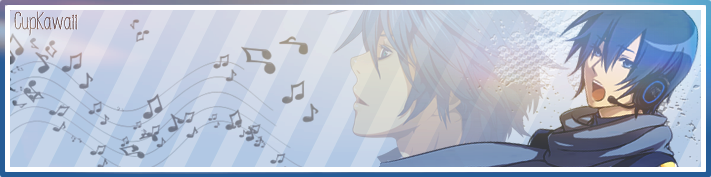
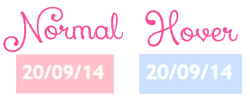

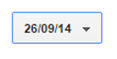




Sensacional, me ajudou muito! ♥
ResponderExcluirBOM MAIS O MENU DO TOPO SAIU
ResponderExcluir~Oii !!
ExcluirO meu tbm :(
Tirei e coloquei dnv o menu,e funcionou
Faaz isso !
Bjss
http://sorrysmyle.blogspot.com.br/